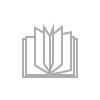Aprende electrónica con Arduino
Tekst- Rozmiar: 560 str. 603 ilustracje
- Kategoria: matematykaEdytuj

Tu Arduino

A hora que ya tienes tu Arduino y algunas de las piezas y herramientas, veámoslas más detalladamente. Arduino es la solución ideal para resolver tus necesidades interactivas cotidianas. En este capítulo, estudiaremos las partes que forman el Arduino y cómo conectarlo a un ordenador y a una fuente de alimentación. También veremos cómo desempaquetar nuestras piezas electrónicas, las clasificaremos y aprenderemos más sobre ellas, tanto de los sitios web como de las hojas de datos.
PARTES DEL ARDUINO
Primero echemos un vistazo a las partes etiquetadas de la placa, como se muestra en la figura 2.1.

Vamos a analizar cada lado de la placa para verla con más detalle, para que puedas saber dónde se encuentra lo importante en el equipo Arduino.
Arduino en detalle
Aprendamos un poco más sobre lo que hay en la placa de Arduino.
Recuerda que hay diferentes tipos de placas, así que la tuya puede parecer ligeramente diferente. Estas ilustraciones son de la revisión 3 del Arduino Uno. Veremos en primer lugar el lado izquierdo de la placa, con el botón de reinicio, puerto USB, regulador de voltaje y puerto de alimentación (como se muestra en la figura 2.2).

Botón de reinicio
De la misma forma que apagas el ordenador y lo vuelves a encender de nuevo, algunos de los problemas con el Arduino se pueden resolver pulsando el botón de reinicio. Este botón reinicia el código cargado en ese momento en el equipo Arduino. El botón puede estar ubicado en un lugar diferente al que aparece en la figura 2.2, pero es el único botón que hay.
Puerto USB
El puerto USB requiere un cable estándar USB tipo A-B, que a menudo utilizan impresoras u otros periféricos de ordenador. El puerto USB cumple dos propósitos: en primer lugar, permite la conexión mediante un cable a un ordenador para programar la placa. En segundo lugar, el cable USB proporciona energía al Arduino si no estás utilizando el puerto de alimentación.
Regulador de voltaje
El regulador de voltaje convierte la energía que llega al puerto de alimentación en el valor estándar de 5 voltios y 1 amperio que utiliza Arduino. ¡Ten cuidado!, porque este componente se calienta mucho.
Puerto de alimentación
El puerto de alimentación tiene un conector tipo barril que recibe la energía de un enchufe en la pared (a través de lo que se llama a menudo un transformador de corriente portátil) o de una batería. Esta alimentación se utiliza en lugar del cable USB. El Arduino admite un amplio margen de voltaje (5 V–0 V C.C.), pero sufrirá daños si se conecta a valores de voltaje superiores a 5 voltios.
Vamos a ver ahora más de cerca el otro lado de la placa (figura 2.3), que incluye los pines de señales digitales, analógicas y de alimentación, así como el chip que usa la placa.

Ledes integrados
Los ledes etiquetados con TX y RX indican si el Arduino envía o recibe datos. El led que lleva la etiqueta L está conectado al pin 13.
Led indicador de encendido
Cuando luce, este led indica que Arduino está encendido.
Pines de E/S digitales
A los pines hembra de este lado de la placa se los denomina pines de E/S digitales. Se utilizan para detectar información del mundo exterior (entradas) o para controlar luces, sonidos, o motores (salidas).
Pines de TX/RX
Los pines 0 y 1 son especiales, y están etiquetados con TX y RX. Más adelante los trataremos con mayor detalle, pero es recomendable dejar estos pines vacíos. Cualquier cambio que realices en tu programa no se cargará si hay algo conectado al pin 0.
Chip ATmega328P
El chip de color negro situado en el centro de la placa es un ATmega328P. Es el “cerebro” del Arduino: interpreta las entradas/salidas y el código cargado en tu Arduino. Los otros componentes de la placa posibilitan la comunicación con este chip cuando desarrollas algún proyecto.
Pines de alimentación y de toma de tierra
En este grupo se localizan los pines de alimentación. Se pueden utilizar para alimentar el circuito de la placa de pruebas desde el Arduino.
Pines de señal analógica
Estos pines recogen las señales de los sensores dentro de un rango de valores (analógicos), en lugar de las señales que indican simplemente si algo está encendido o apagado (valores digitales).
Ahora vamos a conectar el Arduino a tu ordenador. Todavía no lo vamos a programar. Antes veremos cómo conectarlo al ordenador a través del cable USB.
CONEcta tu ARDUINO AL ORDENADOR
Vas a necesitar un cable A-B, el ordenador y el Arduino Uno. Si lo que tienes es el último modelo de MacBook, necesitarás también un adaptador USB-C a USB.


Figura 2.5:Primer plano del puerto USB.
En primer lugar, conecta el cable USB a uno de los puertos del ordenador, como se muestra en la figura 2.4. Cualquier puerto que esté disponible, como se muestra en la figura 2.5, debería funcionar bien.
Después de conectar el cable USB al ordenador, conecta el otro extremo al puerto USB del Arduino. El puerto USB está etiquetado en la figura 2.6.

En la figura 2.7 se puede apreciar la vista superior del puerto USB de Arduino con el cable USB A-B.

Conexión a Arduino
¿Qué ocurre cuando conectas el Arduino? Se encenderá el led de alimentación etiquetado con ON. Y si esta es la primera vez que se conecta, el led situado cerca del pin 13 parpadeará, como se muestra en la figura 2.8.

¡Has alimentado el equipo Arduino por primera vez!
Siempre puedes utilizar un cable USB y un puerto del ordenador para alimentar el equipo Arduino. También se puede alimentar de la corriente procedente de una fuente de alimentación conectada a un enchufe de la pared.

Alimentación de Arduino desde una fuente de alimentación
Necesitas una fuente de alimentación de 9–12V C.C. y un Arduino. El primer paso es desenchufar el cable USB, lo que apagará el Arduino. La figura 2.9 muestra el puerto de alimentación del Arduino.


Conecta la fuente de alimentación al puerto de alimentación del Arduino (figura 2.10).

A continuación conecta la fuente de alimentación a un protector contra sobretensiones, y luego a un enchufe en la pared, como se muestra en la figura 2.11.
¿Qué ocurre ahora? Lo mismo que cuando conectaste el Arduino al ordenador con el cable USB: el led etiquetado con ON indica que el Arduino tiene corriente. Y si el equipo no tiene problemas, el led más próximo al pin 13 empieza a parpadear, como se ve en la figura 2.12.


Ahora ya conoces las dos formas de alimentar al equipo Arduino. Puedes cambiar la fuente de alimentación a medida que tu proyecto avanza, y no estás obligado a utilizar un procedimiento u otro.
COMPONENTES Y HERRAMIENTAS
Ahora que ya dispones de los componentes que aparecen en la lista de piezas (figura 2.13), necesitas aprender algo más sobre cada una de ellas. Hay disponibles diferentes tipos de recursos que pueden ayudarte a determinar qué piezas utilizar y dónde ubicarlas.

Clasificación de las piezas
Lo mejor que puedes hacer al desembalar las piezas es clasificarlas por tipos. Está muy bien tener todas las resistencias juntas y separadas de los ledes, o incluso separar los ledes por colores y las resistencias por valores. La mayor parte de las ferreterías o tiendas de artículos de artesanía venden cajas de plástico para facilitar la clasificación de las piezas y saber dónde están cuando las necesites. Recomendamos algo parecido a la caja que se muestra en la figura 2.14.

Números de piezas y guías de tiendas
Ahora que tienes las piezas clasificadas y puedes identificarlas, ¿dónde deberías buscar información sobre ellas? El primer lugar donde debes buscar información sobre los componentes es en los componentes mismos. Resistencias, ledes y la mayoría del resto de componentes son lo suficientemente diferentes como para que aprendas rápidamente a identificarlos. A menudo cada componente tendrá un número de parte en algún sitio, que te puede ayudar a encontrar el sitio web de un proveedor o fabricante. Cuando haces el pedido de un componente o un kit, la tienda te envía también la documentación, o te dirige a una página en su sitio web. Revisa siempre en primer lugar el sitio web de un proveedor de repuestos y te ahorrarás dolores de cabeza.
BUSCAR MÁS INFORMACIÓN: HOJAS DE DATOS
Si no puedes encontrar la información que estás buscando, ya sea en el componente o en su sitio web, lo siguiente que debes buscar es la hoja de datos del componente. Puedes encontrarla introduciendo el número de pieza, seguido de “hoja de datos”, en tu buscador favorito en línea. No buscarás solo el nombre de la pieza, ya que es posible que haya muchas versiones en línea distintas de la pieza con información diferente. Por ejemplo, ¡hay muchos ledes distintos!
Las hojas de datos electrónicas informan del comportamiento, las funciones y las limitaciones de los componentes electrónicos. Tienen una enorme cantidad de información, desde la temperatura de funcionamiento, su comportamiento y los posibles diagramas de cableado, hasta la composición del material y sus aplicaciones industriales.
Por ejemplo, aquí vamos a ver cómo encontrar una hoja de datos en línea para uno de los ledes.
1. Encuentra el número que identifica el led en la factura del proveedor al que le compraste la pieza. Si no puedes encontrar ningún número, utiliza la referencia WP7113SRD para ledes rojos muy brillantes.
2. Abre el navegador y escribe el número de pieza en nuestro buscador favorito, y también “hoja de datos”. Si utilizas el número de pieza de nuestro ejemplo, las palabras de búsqueda serán “WP7113SRD hoja de datos”.
3. Los resultados de la búsqueda incluirán hojas de datos sobre la pieza, a menudo en formato PDF. Elige un par de enlaces y haz clic en ellos. Echa un vistazo a los resultados y asegúrate de que coincidan aproximadamente con el número de pieza que buscas.
A menudo puede resultar abrumador examinar la hoja de datos para encontrar la información que necesitas, pero las hojas de datos son útiles, especialmente cuando no estás seguro de qué componentes estás usando. Comencemos mirando una hoja de muestra, como la que se puede ver en la figura 2.15.

La hoja de datos contiene muchas partes y no toda la información técnica es importante para tu proyecto, pero puede ser de utilidad si te quedas atascado.
RESUMEN
Ahora te sentirás más cómodo con el diseño de tu Arduino. Sabes cómo encenderlo desde el puerto USB y desde el puerto de alimentación. Si alguna vez no estás seguro de los componentes, puedes buscarlos en línea, en el sitio web de la tienda donde los compraste o en su hoja de datos. En el próximo capítulo vamos a echar un vistazo a la utilización de algunos componentes para montar nuestro primer circuito.

primer contacto con el CIRCUITO

En el último capítulo has aprendido algo sobre el Arduino y las partes que lo forman. También se presentaron algunos de los componentes y herramientas que emplearás para desarrollar los proyectos de este libro. En este capítulo, aprenderás algunas cosas de la teoría y práctica de la electrónica que necesitarás saber para montar circuitos con el Arduino. Todavía no lo vamos a utilizar, pero lo haremos en breve.
EL CIRCUITO: COMPONENTES ELECTRÓNICOS BÁSICOS
El circuito es el componente básico en todos los proyectos electrónicos que desarrollemos con el Arduino.
Puedes llevar a cabo diferentes tipos de proyectos con un Arduino, el único límite es tu imaginación. Aunque existen muchos tipos diferentes de proyectos, todos los que incluye este libro se montan utilizando circuitos.
En primer lugar, veremos lo que es un circuito; luego pasarás a montar tu primer circuito. También veremos las técnicas para representar los circuitos electrónicos de forma visual y te explicaremos cómo probarlos.
La figura 3.1 ilustra algunos de los proyectos con Arduino. Puedes ver que los circuitos de estos proyectos adoptan diferentes formas. En el robot de cartón no se puede ver el circuito, pero es el circuito el que controla al robot.

Veamos más de cerca qué es un circuito.
¿Qué es un circuito?
Si alguna vez has estado en una carrera de coches sabrás que a la pista también la llaman circuito. La palabra circuito significa que existe una pista cerrada, como se ve en los ejemplos de la figura 3.2. Los coches arrancan en la línea de salida y terminarán en el mismo lugar.

Lo mismo ocurre con los circuitos electrónicos. El trazado de un circuito electrónico recorre una pista cerrada. Un circuito incluye todos los componentes electrónicos que se requieren para la tarea, así como los cables u otro material que permita que la electricidad fluya entre los componentes conectados, como se puede ver en la figura 3.3.

¿Por qué montamos circuitos?
Piensa por un momento en los interruptores de luz de casa como modelo. Para encender o apagar un interruptor debes estar en contacto físico con el interruptor. En nuestros proyectos, el Arduino controlará el comportamiento de los componentes electrónicos. Nuestros componentes electrónicos estarán dispuestos en un circuito, y el Arduino debe formar parte de ese circuito para controlar su comportamiento.
Los circuitos permiten que el Arduino se conecte a los componentes eléctricos, para encender y apagar una serie de dispositivos (altavoces, ledes, motores, etc.) o extraer información del mundo exterior ("¿Cómo está de caliente?"; "¿Está encendido el interruptor?"; etc.). Hasta que descubramos cómo hacer que el Arduino se conecte al dispositivo, podemos controlarlo con electricidad, y más tarde, con programación.
¿Qué constituye un circuito?
Hay dos partes principales que conforman un circuito: las pistas conductoras y los componentes.
Pistas conductoras
Aunque la mayor parte de la atención en un circuito se centra en los componentes, no se puede tener un circuito sin algún tipo de conexión entre aquellos. Los ordenadores y dispositivos electrónicos llevan instaladas placas de circuito impreso (PCI). Las PCI, que no conducen la electricidad, están compuestas de placas base, un material sobre el que se aplican delgadas pistas de material conductor, como se ve en la figura 3.4. Las pistas conductoras conectan componentes que se han soldado a la PCI. Si observas una PCI, distinguirás las brillantes líneas plateadas que corren entre los componentes, y que los conectan. Estas líneas son como cables pegados a una superficie plana.

Componentes
Los componentes son el otro requisito para poder montar un circuito completo. En el capítulo 1, “Introducción a Arduino”, puedes ver la lista de todos componentes que tienes que comprar. Los componentes definen los puntos que se necesitan conectar en un circuito (figura 3.5).

En la figura 3.6 puedes ver que los conductores de los componentes actúan como líneas conductoras.

¿Por dónde empezamos?
El primer circuito que vamos a montar juntos es una linterna cuya bombilla es un led alimentado por una batería. Este circuito es un gran proyecto para principiantes, porque cuando se enciende la luz se confirma visualmente que el circuito funciona. También muestra las técnicas básicas del montaje de circuitos que necesitarás aplicar en la realización de los proyectos de este libro.
La figura 3.7 es un dibujo del circuito ya montado, con los componentes que hemos comentado. En este capítulo y en los siguientes explicaremos con detalle lo que hacen los componentes. Por ahora, hay que saber que este circuito se montará con un led, una resistencia, un puente, una batería de 9 V, y la tapa de la batería, que se coloca en la batería y se conecta a la placa de pruebas, componentes que has visto en el capítulo 1,
Hay muchas maneras diferentes de representar o dibujar circuitos para transmitir la información necesaria. En la figura 3.7 presentamos una aproximación de cómo será el circuito cuando lo hayas montado. Esta no es siempre la forma más conveniente de ver lo que ocurre (algunos circuitos tienen muchos componentes conectados de formas complejas). Los esquemas son una gran manera de hacer un dibujo de un circuito, en el que se han simplificado los componentes y se describe como están conectados. Veamos más de cerca cómo funcionan los esquemas.

EL ESQUEMA
Un esquema es un diagrama de cómo se relacionan los componentes electrónicos en un circuito. En un esquema, se pueden ver los componentes que forman parte del circuito y cómo se conectan entre sí. Empezaremos estudiando un esquema sencillo que representa nuestro circuito básico. Entraremos en breve en los detalles sobre lo que significa cada símbolo en el esquema, pero por ahora solo vamos a echarle un vistazo. La figura 3.8 compara un esquema del circuito que estamos a punto de montar con un dibujo del circuito.

¿Por qué es importante aprender a leer un esquema?
La mayor parte de los proyectos y componentes electrónicos se representan mediante esquemas, no necesariamente con dibujos o fotografías. A medida que avancen tus habilidades en electrónica y quieras montar proyectos que no están en este libro, necesitarás ser capaz de leer y dibujar esquemas para poder investigar sobre los proyectos, así como describirlos y llevarlos a cabo.
Empezaremos con esquemas sencillos; crearemos representaciones complejas a medida que montemos proyectos más complejos que aparecen en el libro. A medida que observes los esquemas en línea o en otra tipo de documentación, verás que a veces hay variaciones en las formas en que se dibujan o se organizan los símbolos. No tienes que preocuparte si los símbolos en los esquemas no responden a un solo modelo, como se muestra en la figura 3.9.

Diagrama del circuito: el esquema
Ya sabes que un esquema es la manera estándar de representar las relaciones eléctricas en un circuito. Todos los componentes electrónicos que se utilizan normalmente tienen un símbolo para representarlos en los esquemas electrónicos con el fin de dejar claro cómo están unidos en el circuito. La figura 3.10 muestra el circuito básico de un led, una resistencia y una batería. El led tiene una orientación, un conductor positivo (ánodo) y un conductor negativo (cátodo), como dijimos en el capítulo 1.
El principal objetivo de los esquemas es diagramar cómo se conectan los componentes en el circuito, por lo que sacrificarán claridad en la configuración física de los mismos para centrarse en cómo se conectan a nivel electrónico.

La tabla 3.1 muestra los símbolos de los componentes que tiene nuestro primer circuito. La página de Wikipedia sobre símbolos electrónicos es un buen lugar para obtener una visión general de muchos de los símbolos utilizados en los esquemas: en.wikipedia.org/?title=Electronic_symbol.
Tabla 3.1:Componentes con sus símbolos esquemáticos
| ComponentE | DescripCIÓn | SÍMBOLO ESQUEMÁTICO |
 | Batería |  |
 | led (diodo emisor de luz) |  |
 | Resistencia |  |
También hay otras maneras de dibujar los símbolos de una fuente de alimentación, como se puede ver en la figura 3.11. Vamos a tratar los conceptos de alimentación y tierra más adelante en este capítulo, pero reconocer los símbolos te ayudará a comprender lo que ocurre en el circuito.

CÓMO DIBUJAR UN ESQUEMA
Has visto un ejemplo de esquema, así como los símbolos que se utilizan en este para nuestro primer circuito. ¿Cómo se conectan los símbolos para dibujar un esquema?
Empezaremos con el símbolo de la figura 3.12, que representa una resistencia. Recuerda que la resistencia no tiene una orientación positivo-negativo, así que no hay que distinguir entre un terminal y otro.

A continuación dibujaremos el símbolo del led y lo conectaremos a la resistencia con una línea continua. ¿Por qué una línea continua? Recuerda que estamos representando la conexión física entre los componentes del circuito, al igual que las pistas plateadas conductoras de la PCI.
El terminal positivo, o ánodo, se conecta a la resistencia, y eso es lo que haremos cuando montemos el circuito, como se ve en la figura 3.13. Cuando conectemos la batería, la energía fluirá a través de la resistencia hasta el extremo positivo del led.

Ahora añadimos el símbolo de la resistencia y lo conectamos a los símbolos de led y de resistencia, como se muestra en la figura 3.14. El terminal negativo del led, o cátodo, se conecta al terminal negativo de la batería.

Podemos ver en este diagrama esquemático que un extremo de la resistencia está conectado a la alimentación, o signo más de la batería. El otro extremo de la resistencia está unido al extremo positivo del led. El extremo negativo del led está conectado a tierra, o signo menos. Nuestro esquema representa el cierre del trazado completo de nuestro circuito.
LA PLACA DE PRUEBAS
¿Cómo reunimos los componentes para montar un circuito? Si echas un vistazo a la figura 3.15, puedes ver que hay una placa de pruebas debajo de todos los componentes.
¿Por qué usamos una placa de pruebas? La placa de pruebas nos permite conectar todos los componentes. No podemos sujetar todas las piezas con los dedos, y tampoco queremos inicialmente unirlas permanentemente entre sí. Sabemos que un circuito es un trazado cerrado y que los componentes deben estar conectados. La placa de pruebas nos permite conectar nuestros componentes entre sí rápidamente y nos da la flexibilidad para modificar fácilmente nuestros circuitos. Usar una placa de pruebas nos permite crear rápidamente prototipos de nuestros proyectos.


FUNDAMENTOS DE LA PLACA DE PRUEBAS
Has visto dibujos de una placa de pruebas y circuitos montados en ella. Sabes también que la utilización de una placa de pruebas te permite montar rápidamente prototipos de circuitos y hacer pruebas con ellos. ¿Cómo está hecha una placa de pruebas? Veamos la radiografía de la misma.

La placa de pruebas está formada por tiras de metal envueltas en plástico con una rejilla de agujeros en la parte superior. Los agujeros llamados puntos de unión se colocan a intervalos regulares y se disponen en filas y columnas.
En la figura 3.16 puedes ver las tiras metálicas dispuestas en filas y columnas de puntos de unión. Los puntos de unión conectados a una de las tiras metálicas están conectados entre sí.
"
Las filas y columnas están dispuestas siguiendo unas pautas para facilitar el montaje de circuitos con componentes electrónicos estándar.
Las columnas largas a la izquierda y derecha de la placa, que se muestran en la figura 3.17, se ha convenido que estén unidas a la alimentación y a tierra, y se las llama buses de alimentación y tierra. Hay un signo más (+) y menos (–) en la parte superior de cada columna. Se conectarán a los signos más y menos de la batería. A menudo hay una línea roja cerca del bus de alimentación, y una verde, azul, o negra próxima al bus de tierra. Algunas placas de pruebas, en concreto las pequeñas, no tienen estos buses de alimentación y de tierra.

Luego explicaremos más a fondo los términos de alimentación y tierra. Por ahora, solo necesitas saber que conectarás una batería a los buses de un lado de la placa y que los buses de los lados derecho e izquierdo no están conectados. A la derecha o a la izquierda, no importa a qué lado de la placa de pruebas conectes la alimentación y la tierra, aunque nosotros conectaremos la batería al lado izquierdo de la placa. Es una buena idea ser coherente con la forma en la que configuras la placa de pruebas.
Cómo hacer las conexiones
Generalmente existe un hueco, llamado trinchera, en el centro, con la misma anchura que la de algunos componentes, lo que hace más fácil conectarlos al circuito. Los puntos de unión en cada fila a ambos lados de la trinchera están conectados, lo que te permite hacer conexiones entre componentes cuando los colocas en la placa. En la figura 3.18 no se conectan a través de la trinchera; cada fila de puntos de unión a ambos lados de la trinchera es una fila separada.


Los componentes se pueden conectar entre sí colocándolos en la misma fila de puntos de unión, como se muestra en la figura 3.19.


Montaje del circuito
¡Vamos a montar nuestro primer circuito! Necesitarás las siguientes piezas y herramientas:
▨Placa de pruebas
▨Batería de 9 V
▨Tapa de la batería
▨1 led
▨Resistencia de 330 ohmios (bandas de color naranja, naranja, marrón, dorado)
▨Cables de puente
▨Alicates de punta de aguja
En la figura 3.20 puedes ver todas las piezas para empezar a montar el circuito.

INSTRUCCIONES PASO A PASO DEL CIRCUITO
Vamos a seguir una guía de los pasos necesarios parar montar el circuito básico que has visto a lo largo del capítulo. Es posible que todavía no entiendas exactamente cómo funcionan en conjunto todos los componentes del circuito. No debes preocuparte por eso, explicaremos con más detalle cómo funciona la electricidad en un circuito y en cada componente a medida que avancemos. Por ahora, solo tienes que seguir cada uno de los pasos.
Lo primero que necesitarás será la placa de pruebas y la resistencia de 330 ohmios. Más adelante aprenderás algo más sobre resistencias, pero ahora mismo solo necesitas una resistencia que tenga cuatro bandas con los colores naranja, naranja, marrón y dorado.
Elige una esquina de la placa de pruebas, nosotros empezamos por la esquina superior izquierda. (No importa si eliges los buses situados a la derecha o a la izquierda, pero es preferible ser coherente). Primero coloca un extremo de la resistencia de 330 ohmios (con bandas de color naranja, naranja, marrón y dorado) en el bus de alimentación (marcado con el signo +) de la placa de pruebas y el otro extremo en una fila de la placa. Tendrás que doblar los cables un poco para que entren en la placa.
Las resistencias no tienen una dirección hacia adelante o hacia atrás en un circuito, así que no importa cuál sea su orientación. Cada extremo o pata es igual a la otra. La figura 3.21 muestra cómo está conectada la resistencia.


Luego añade un led (figura 3.22). El ánodo (terminal largo) va en la misma fila de puntos de unión que la resistencia. El cátodo (terminal corto) va en la siguiente fila.
La figura 3.23 muestra cómo un terminal de la resistencia está en la misma fila de puntos que el ánodo del led.


A continuación, debes colocar un puente que conecte el bus de tierra (marcado con el signo –) al cátodo del led, como se muestra en la figura 3.24. El uso de un puente de color negro indicará que está conectado a tierra. El puente está ahí para hacer una conexión entre el cátodo y el bus de tierra.

Coloca los terminales de la tapa de la batería en la placa de pruebas, entre el bus de tierra y el de alimentación (figura 3.25). Tiene extremos metálicos que se insertarán en los buses de alimentación y tierra.


UNA OJEADA A LA BATERÍA
Veamos con más detalle la batería de 9 V y su tapa. La parte superior de la batería tiene dos terminales a los que se conectan a presión los conectores de la tapa de la batería, como se muestra en la figura 3.26. El más pequeño, con el signo más (+), es el terminal de alimentación. El terminal más grande, con el signo menos (–), es el terminal de tierra.

Dale la vuelta a la tapa de la batería y observa los dos conectores a presión. El conector pequeño se conectará al terminal de tierra y el conector grande se conectará al terminal de alimentación, como se muestra en la figura 3.27.

Los conectores a presión solo se conectarán adecuadamente si la batería está correctamente orientada, como se muestra en la figura 3.28. Tu tapa o soporte de la batería pueden tener una apariencia distinta, pero seguirá las mismas reglas.

¡Que se haga la luz!
Ahora conecta la tapa a la batería. El led debería lucir (figura 3.29). ¡Has montado tu primer circuito!

Este es solo el primer led de los muchos que aparecen en el libro, pero ¡enhorabuena, ya has encendido el primero! Ahora, veamos cómo la batería suministra energía al circuito.

ALIMENTACIÓN DEL CIRCUITO: ELECTRICIDAD
El término alimentación tiene un significado específico cuando hablamos de electricidad, que explicaremos más adelante. Por el momento, aquí la alimentación se refiere al hecho de que la electricidad proviene de la batería, pasa a través de la resistencia al led y hace que este se ilumine. Veamos más de cerca cómo se indica esto tanto en la batería como con el color de los cables en el circuito. Antes vimos brevemente los símbolos más y menos de la batería cuando colocamos la tapa; ahora veremos los símbolos con más detalle.
Unas palabras sobre los símbolos de alimentación
Como puedes ver en la figura 3.30, hay un lado + (positivo) y un lado – (negativo) en una batería, los símbolos convencionales usados para indicar qué lado de la batería produce energía (positivo) y qué lado es el lado de tierra (negativo). (Además, has visto los signos más y menos en los buses de la placa de pruebas). También viste que el lado positivo de la batería está unido al cable rojo y el lado negativo, al cable negro de la tapa de la batería.